设计思维导图时如何插入图片
万才大师脑图是专门用来制作思维导图的软件。思维导图已经取代了传统的记录方式,是形象思维的工具,是利用形象进行思维的辅助工具。因此,脑图的应用越来越广泛。对于没有接触过或者不熟悉脑图的人来说,在使用脑图的时候经常会遇到很多问题。这些包括:当文字描述不满足时,需要插入图片,但初学者可能不知道如何插入图片。然后下一个教程就是教你做思维导图的时候如何插入照片。让我们来看看。

方法步骤

万才大师挠土。
大小:318.0 MB版本:4.0.0官方环境:WinXP、Win7、Win8、Win10、WinAll。
输入下载。
第一步:先打开软件,点击右上角的“新建空白项目”或在“在线示例”中选择模板。模板中有许多样式可供选择。
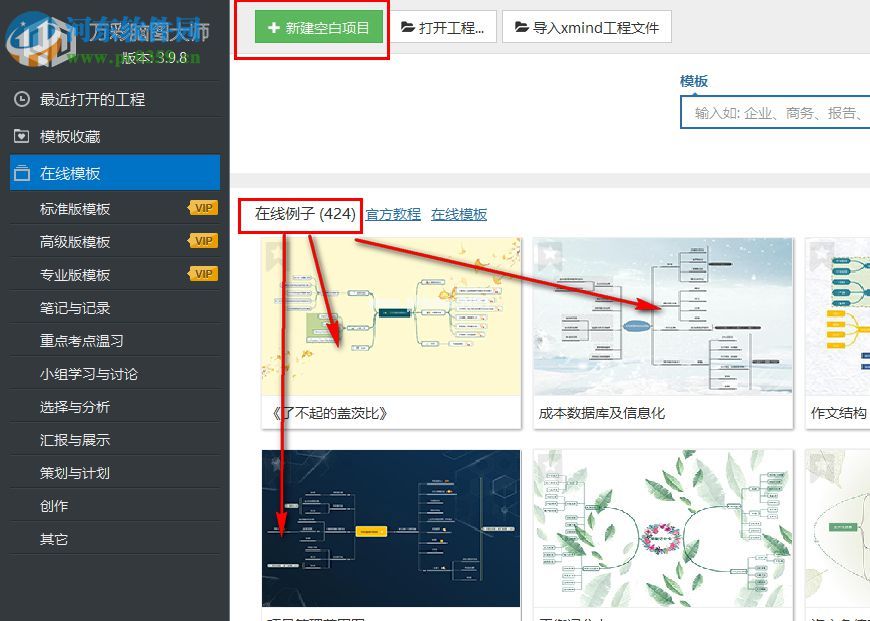
第二步:在你写好的脑图中选择需要插入图片的节点,点击正上方菜单栏的“插入”按钮。
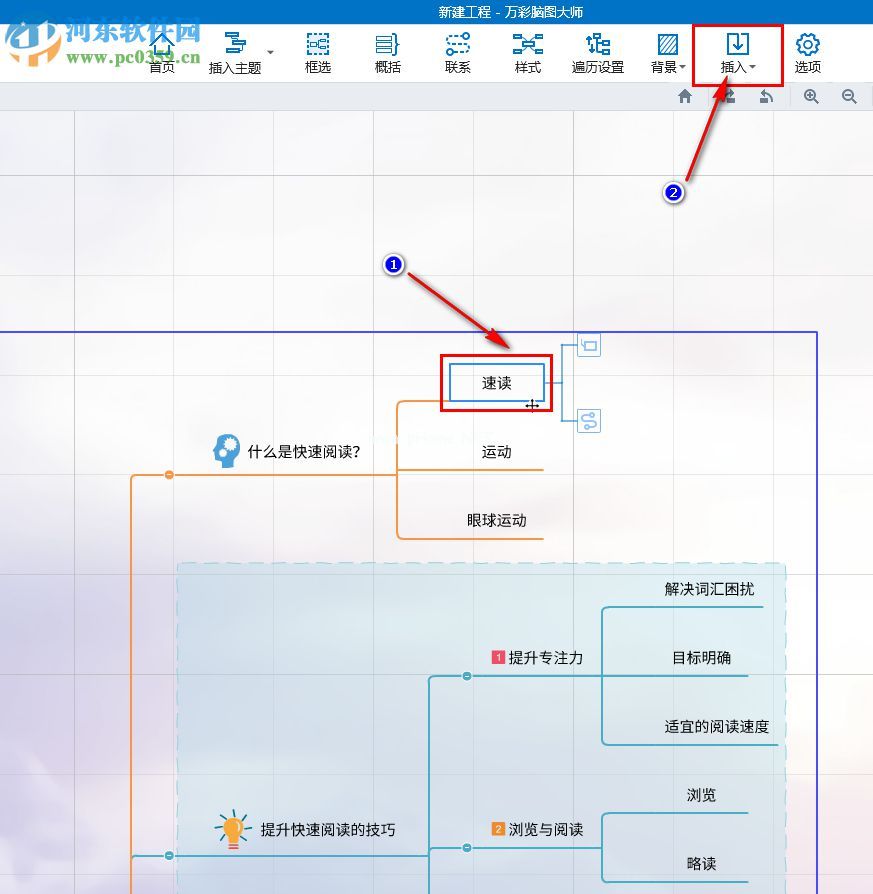
第三步:点击插入后,旁边会弹出一个列表。在弹出列表中选择“图片”按钮并点按它。
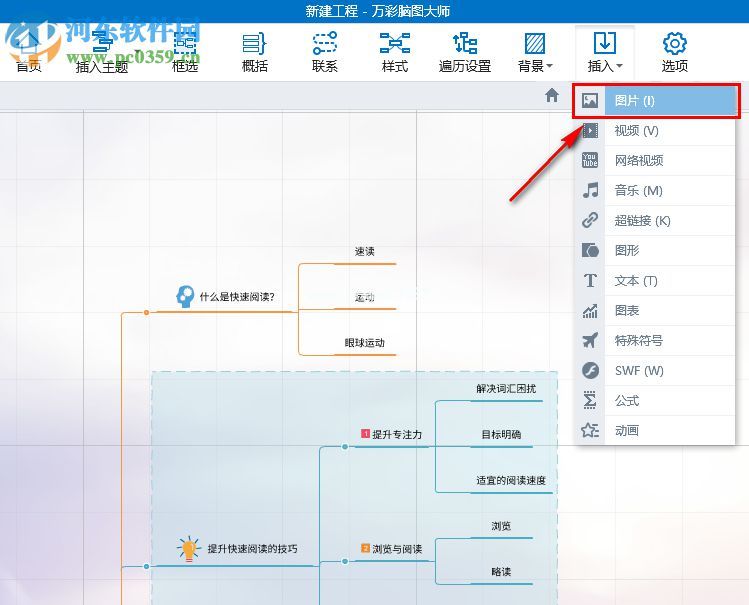
第四步:点击图片按钮后,电脑右侧会出现一个界面,在界面中点击“添加本地图片”。

第五步:这时会弹出一个选择文件的窗口。根据需要图片的位置找到。选择图片后点击“打开”。


图片可以让人一眼看出来,在视觉上唤醒人的记忆,所以做思维导图是必不可少的。插入图片的方法也很容易学。以上教程是教大家在使用万才脑图大师时如何插入图片,不会插入图片的朋友要快速打开软件,一步一步学习。
版权声明:设计思维导图时如何插入图片是由宝哥软件园云端程序自动收集整理而来。如果本文侵犯了你的权益,请联系本站底部QQ或者邮箱删除。

















